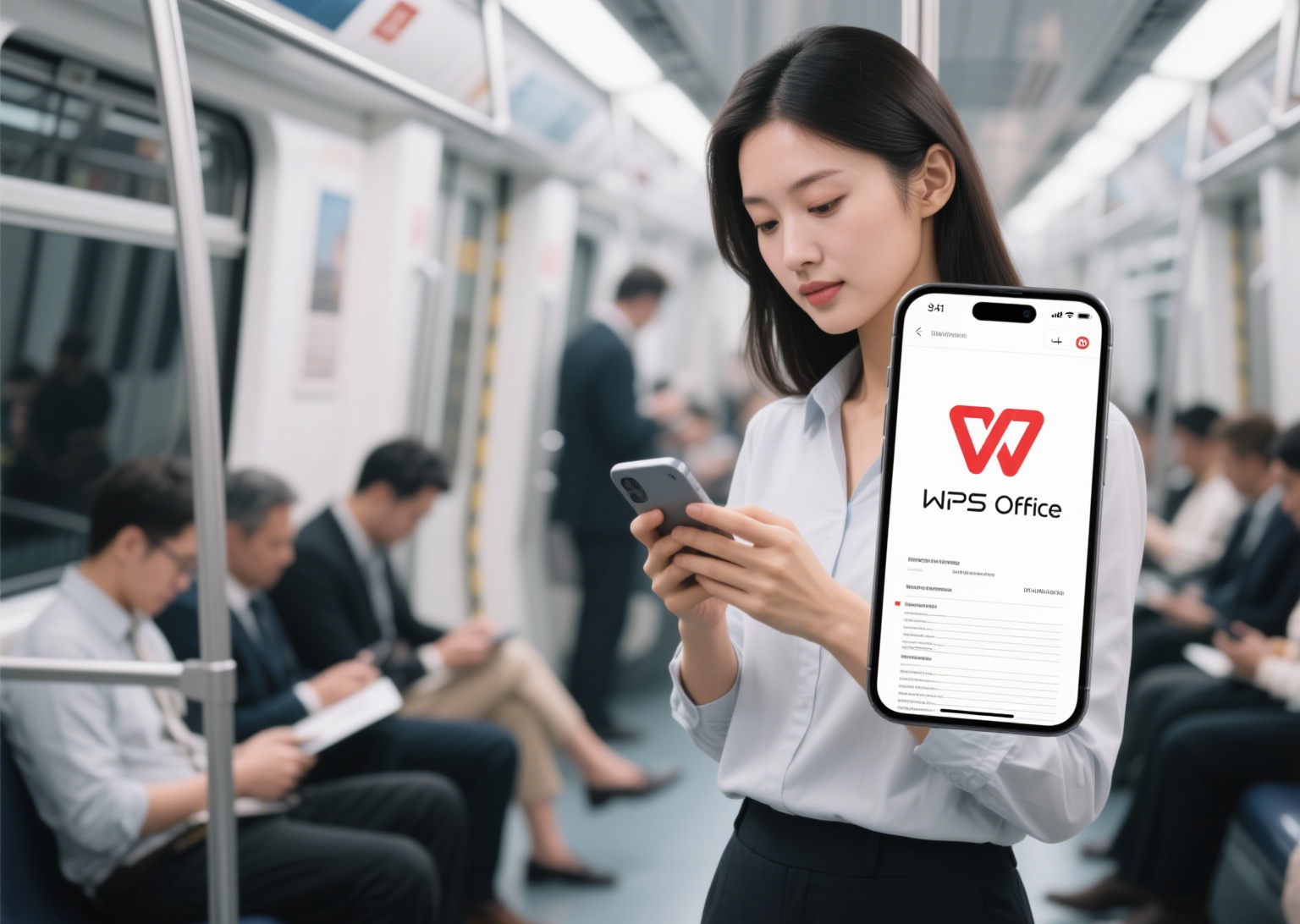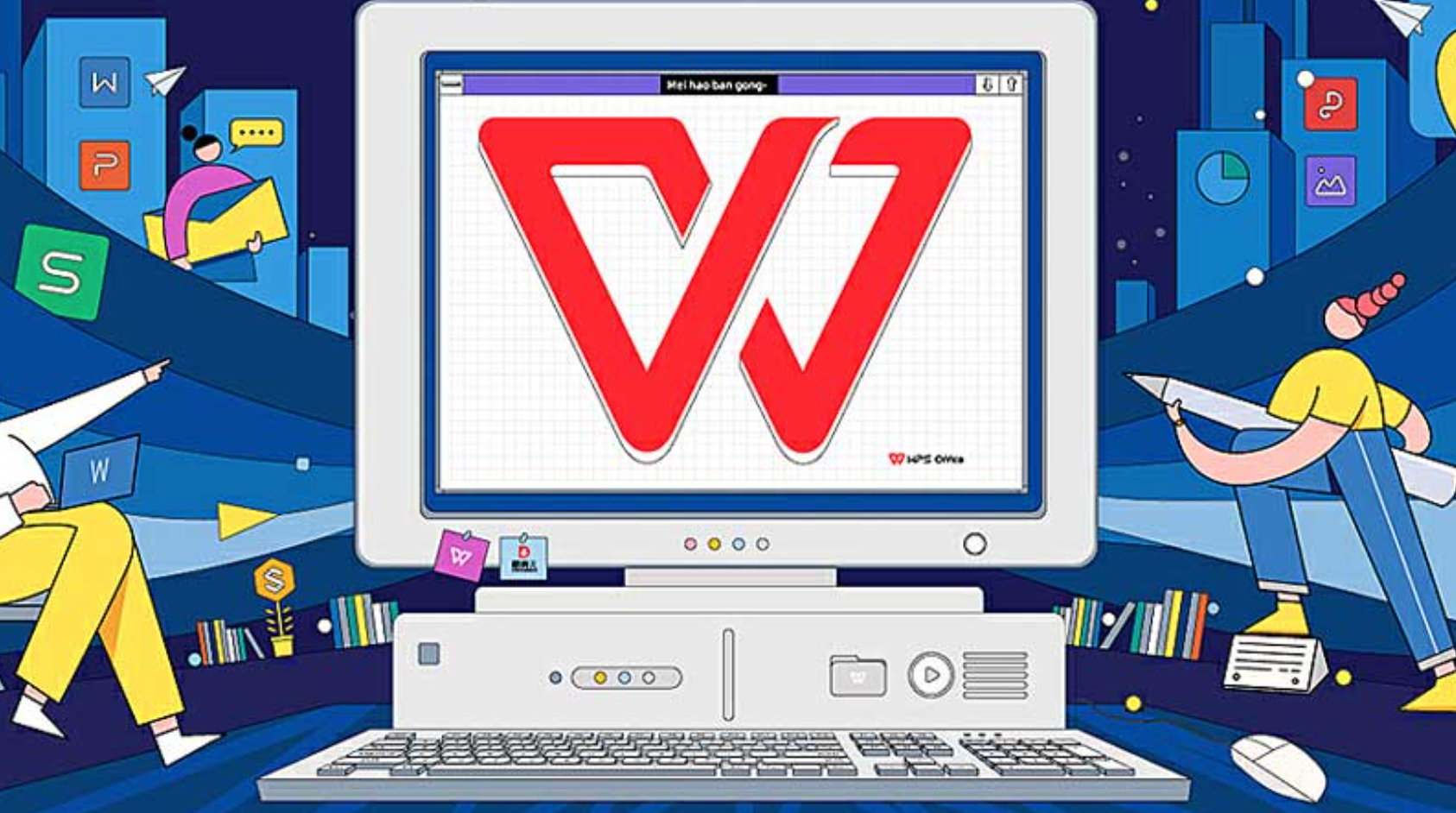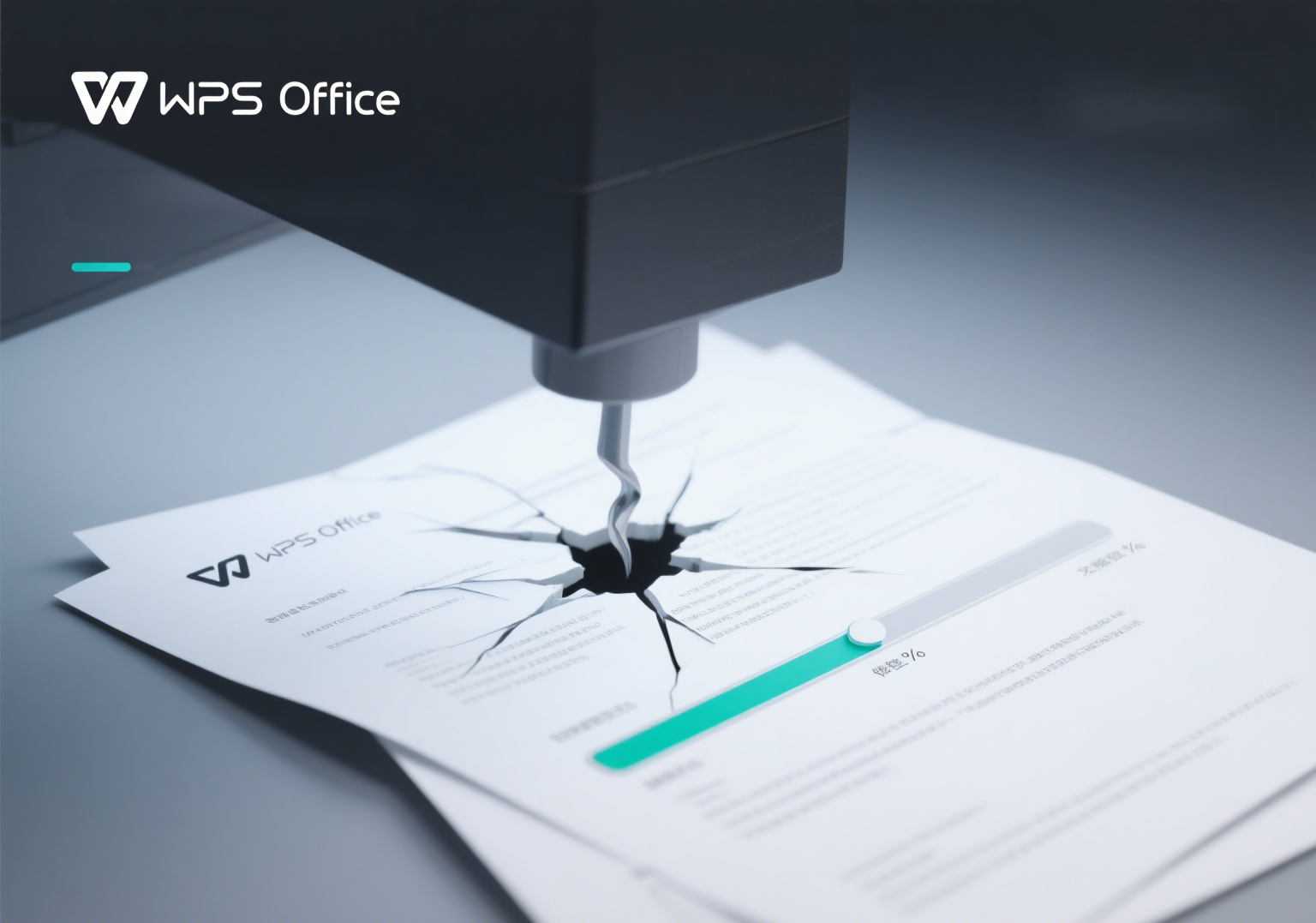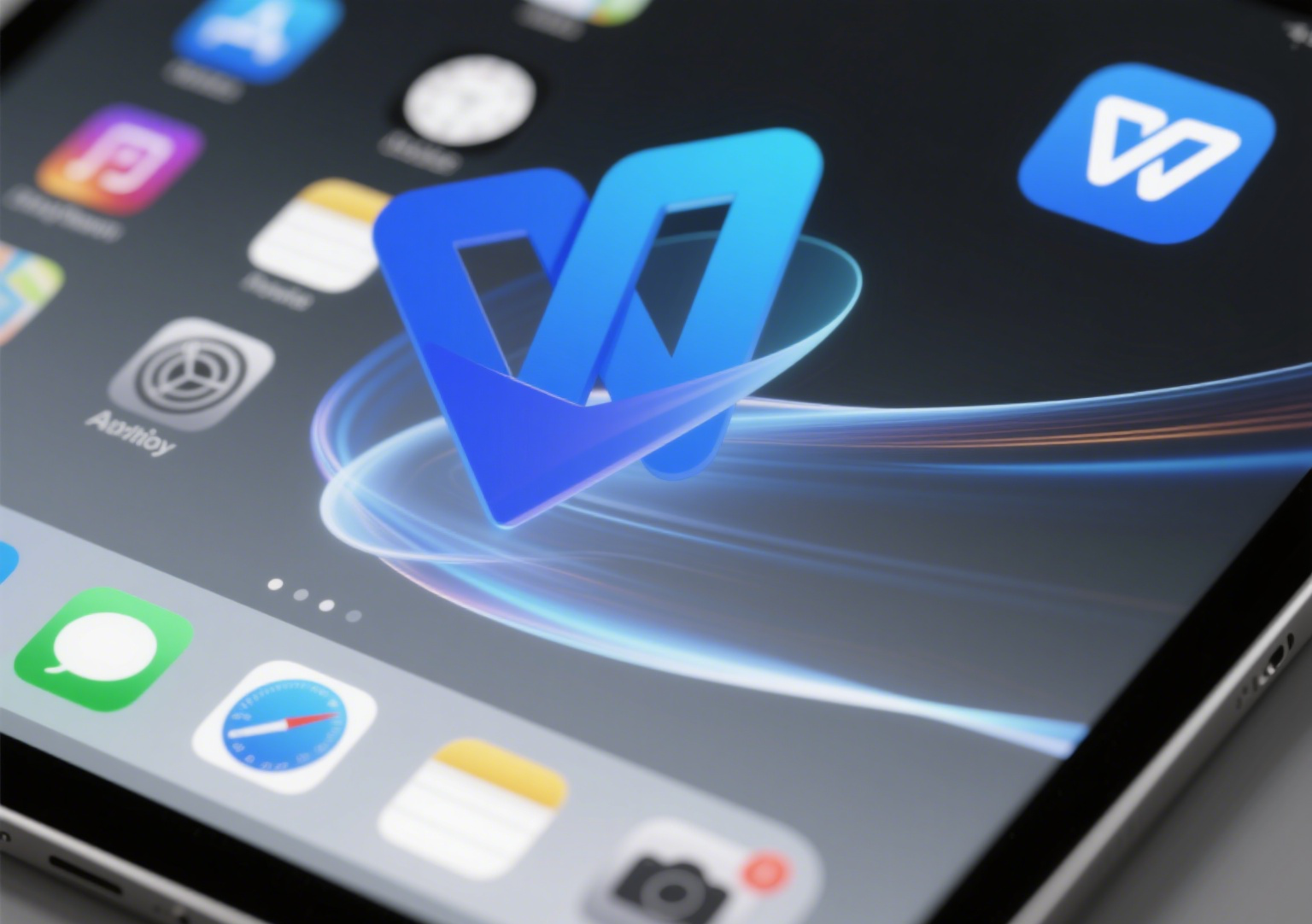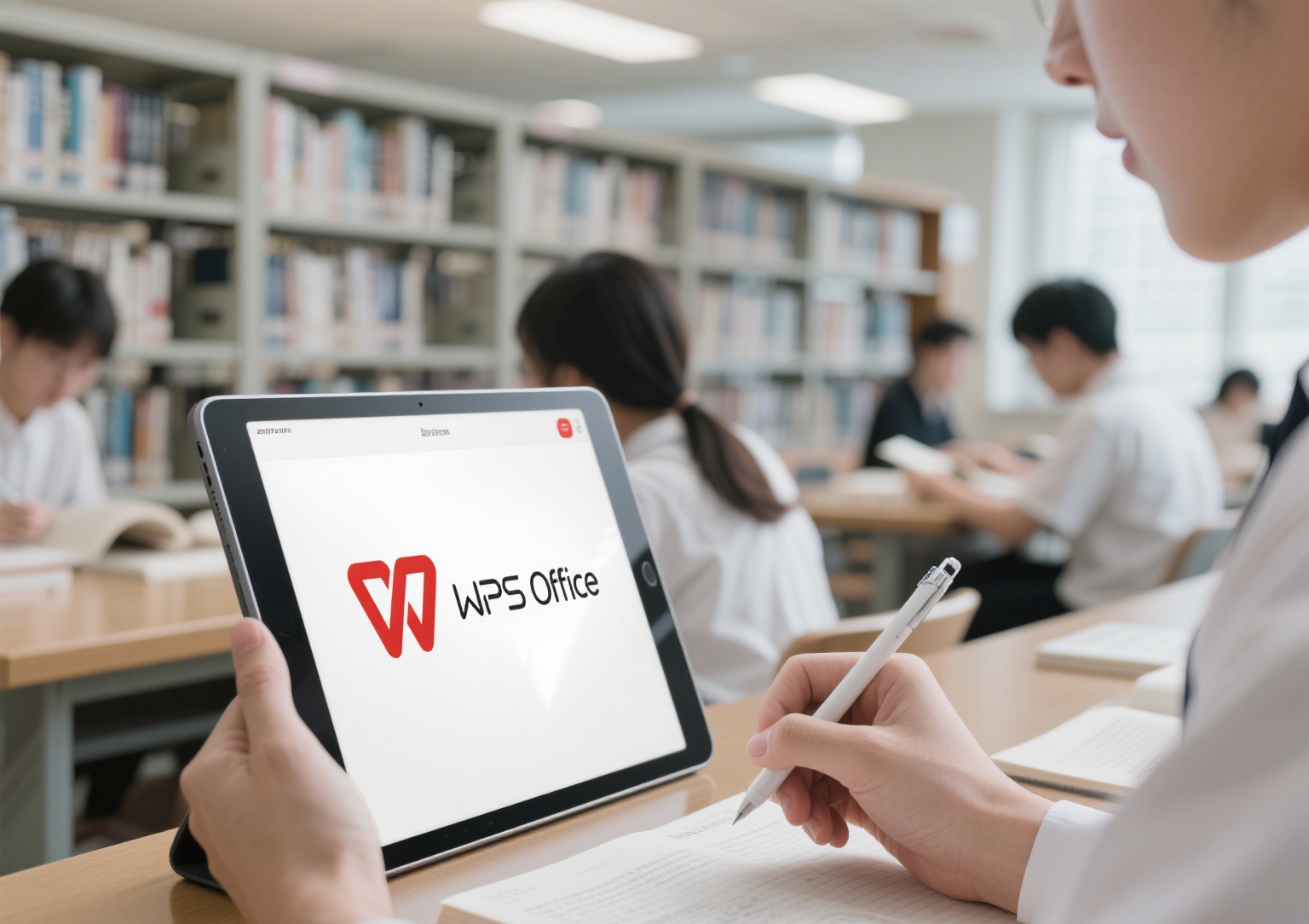WPS图片转文字(OCR)功能在哪?
发布时间:26/06/2025 00:00:00
文章目录
在信息爆炸的今天,高效地将纸质文档、扫描件或图片中的文字内容转化为可编辑的电子文本,已成为学习、办公、资料归档的刚性需求。光学字符识别(OCR)技术正是解决这一痛点的核心工具。作为国内办公软件的领军者,WPS深度整合了OCR功能,为用户提供了便捷的“图片转文字”解决方案。
问题核心:WPS图片转文字(OCR)功能在哪里?
这是用户最直接、最普遍的疑问。答案清晰且统一:WPS图片转文字(OCR)功能集成在WPS文字(WPS Writer)和WPS演示(WPS Presentation)组件中,核心入口位于图片右键菜单。
具体操作路径如下:
- 打开文档: 启动WPS文字或WPS演示。
- 插入图片: 将包含需要识别文字的图片插入文档(“插入”选项卡 -> “图片”)。
- 触发OCR功能: 右键单击文档中的目标图片。
- 找到入口: 在弹出的右键菜单中,找到并点击 “图片转文字” 选项(该选项通常位于菜单中下部,图标可能为“T”或“A”字样)。
- 进入操作界面: 点击后,将弹出“图片转文字”功能的主操作窗口。
关键点强调:
- 位置唯一性: 这是WPS Office中触发图片OCR功能的标准且最主要入口。
- 组件适用性: 该功能在WPS文字和WPS演示中可用,在WPS表格中则无此集成入口(通常需要借助其他组件或工具)。
- 先决条件: 必须先成功将图片插入到文档页面中,才能激活图片右键菜单中的“图片转文字”选项。
解决方案:详细操作步骤与技巧
找到入口只是第一步,高效准确地使用OCR功能至关重要:
- 上传图片: 在打开的“图片转文字”窗口中,系统已默认加载了你右键点击的那张图片。如需识别其他图片,可点击“添加图片”或拖拽新图片到窗口。
- 选择识别区域(可选): 若图片包含无关内容或只需部分文字,点击“框选识别区域”,用鼠标在图片上拖拽出需要OCR处理的矩形范围。技巧: 精确框选可显著提升复杂版面的识别准确率和效率。
-
选择输出格式: 这是核心设置。
- “转为可编辑文字”: 直接输出纯文本内容。适用于只需文字信息的场景(如摘录、笔记)。
- “转为文档(保留排版)”: 强烈推荐选项。WPS会尝试识别图片中的文字、段落、表格、页眉页脚等,并生成一个尽可能保持原始排版(字体、字号、段落、表格结构)的.docx文档。技巧: 这是WPS OCR区别于许多简易工具的核心优势,尤其对带表格、分栏的文档处理效果较好。
- 选择识别语言: 根据图片文字内容,勾选相应的语言(如简体中文、英文、中英混排等)。技巧: 准确选择语言能大幅提升识别精度,特别是对中英文混合文档。
- 开始转换: 点击窗口右下角的“开始转换”按钮。处理速度取决于图片复杂度、清晰度及电脑性能。
-
校对与输出:
- 转换完成后,结果会显示在窗口右侧预览区。
- 务必仔细校对! OCR非100%准确,特别是对手写体、模糊图片、特殊字体或复杂排版。WPS提供了简单的编辑功能可在预览区直接修改。
- 校对无误后,点击“导出结果”,可选择将识别文本内容复制到剪贴板,或保存为Word文档(.docx)或纯文本(.txt)文件。
补充说明:能力评估、优缺点与竞品对比
核心能力评估(基于最新公开资料与实测):
- 中文识别准确率高: 对印刷体中文识别表现优秀,尤其清晰文档准确率可达90%以上,是其显著优势。
- 排版还原能力: “转为文档(保留排版)”是其亮点,对简单文档、表格的还原度较好,优于许多免费在线OCR工具。
- 基础表格识别: 能识别简单表格结构并转为Word表格,但对复杂合并单元格或线框不清晰的表格支持有限。
- 文件格式支持: 支持常见图片格式(JPG, PNG, BMP等)及PDF文件(需WPS PDF组件)。
- 速度与便利性: 集成在WPS内部,流程顺畅,处理速度在主流水平。
优点:
- 深度集成: 与WPS办公环境无缝衔接,无需切换软件。
- 免费可用: 基础OCR功能对个人用户免费开放(部分高级功能如更高精度、批量处理可能需要会员)。
- 中文优化好: 针对中文场景优化,识别效果出色。
- 排版还原: “转为文档”功能实用性强。
- 操作直观: 入口明确,流程清晰。
缺点与局限:
- 排版还原不完美: 对极其复杂、图文混排紧密的文档(如杂志页面),排版还原仍可能出现错乱。
- 手写识别弱: 对常规手写体识别能力有限,远逊于印刷体。
- 复杂表格/公式识别不足: 对复杂表格结构、数学公式、化学式等专业内容识别能力较弱。
- 入口稍深: 需要先插入图片再右键操作,对新用户不够“一眼可见”。
- 批量处理能力: 免费版批量处理能力有限。
主流竞品对比:
| 特性 | WPS Office (图片转文字) | Adobe Acrobat Pro (OCR) | Microsoft OneNote (OCR) | 手机QQ/微信截图OCR |
|---|---|---|---|---|
| 核心优势 | 深度集成WPS,中文好,排版还原,免费 | 专业PDF处理,排版还原极强,多语言支持好 | 免费,集成于Win系统,简单文本提取快 | 免费,移动端便捷,随手拍即用 |
| 主要用途场景 | WPS环境文档处理,需排版还原 | 专业PDF编辑、归档 | 快速摘录笔记、网页图片文字 | 手机端快速识别图中文字 |
| 识别准确率 | 印刷体中文优秀 | 综合优秀(尤其英文) | 良好 | 印刷体中文良好 |
| 排版还原 | 较好(尤其表格、简单文档) | 极佳 | 无(纯文本输出) | 无(纯文本输出) |
| 操作便捷性 | 集成度高,需在WPS内操作 | 需专业软件 | 非常便捷(Win+S截图粘贴到OneNote) | 极其便捷(截图即识别) |
| 成本 | 个人基础功能免费 | 高昂订阅费 | 免费 | 免费 |
| 手写识别 | 弱 | 一般 | 弱 | 弱 |
| 复杂表格/公式 | 有限 | 较强 | 无 | 无 |
结语:按需选择,高效办公
WPS Office内置的“图片转文字”功能,通过右键图片 -> 选择“图片转文字” 即可轻松调用,其深度集成性、对中文印刷体的高识别率以及独特的“保留排版”输出选项,使其成为WPS用户处理图片、扫描件、PDF文字提取任务的实用且高效的解决方案。虽然它在处理极其复杂的排版、专业公式或手写体方面存在局限,且入口相对隐蔽,但其免费、便捷、中文友好的特性,在办公场景中具有显著的实用价值。
选择建议:
- 若你深度使用WPS处理文档,且需要兼顾文字提取与一定程度的排版保留(尤其是带表格的文档),WPS内置OCR是首选。
- 若追求极致的排版还原精度(特别是复杂PDF)且有专业预算,Adobe Acrobat 是行业标杆。
- 若仅需快速提取纯文本(如网页截图、书籍照片),OneNote或手机QQ/微信截图OCR 更为轻便快捷。
掌握WPS图片转文字功能的位置与技巧,善用其优势,规避其局限,辅以必要的校对,你就能在数字化信息处理中事半功倍。